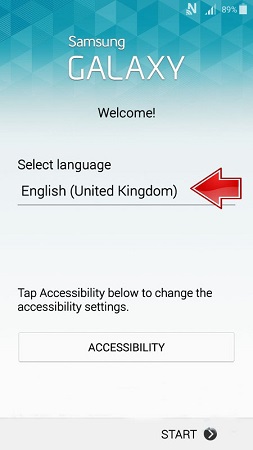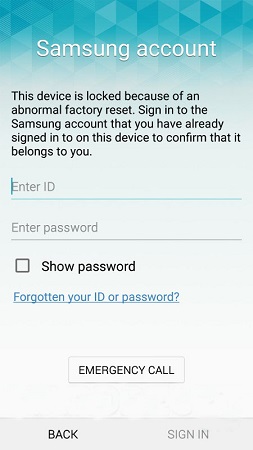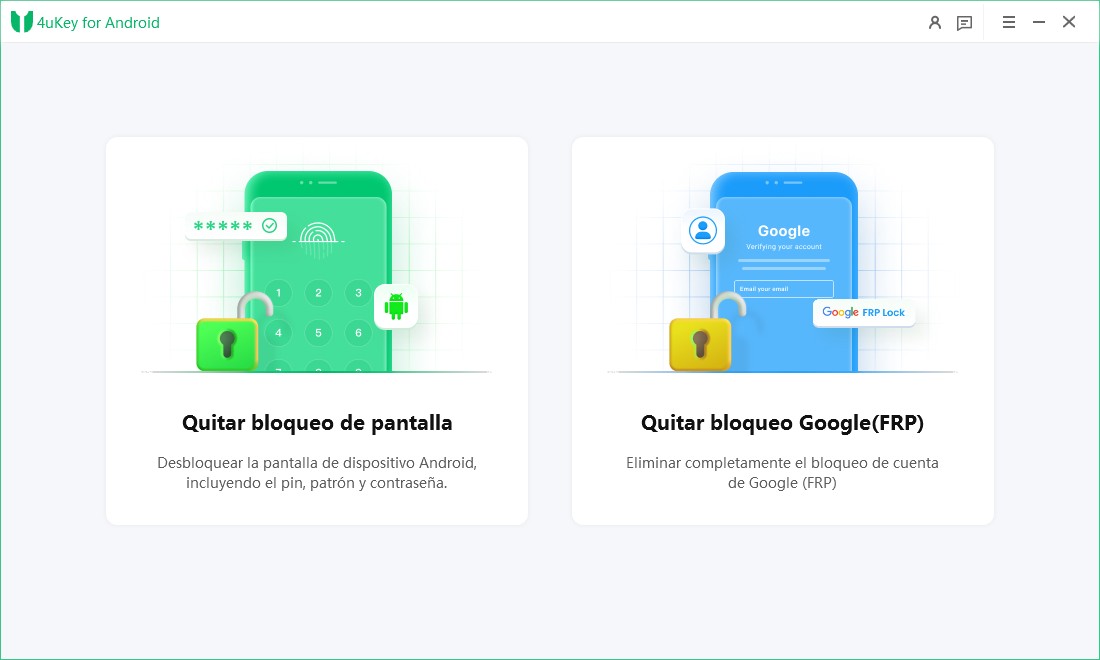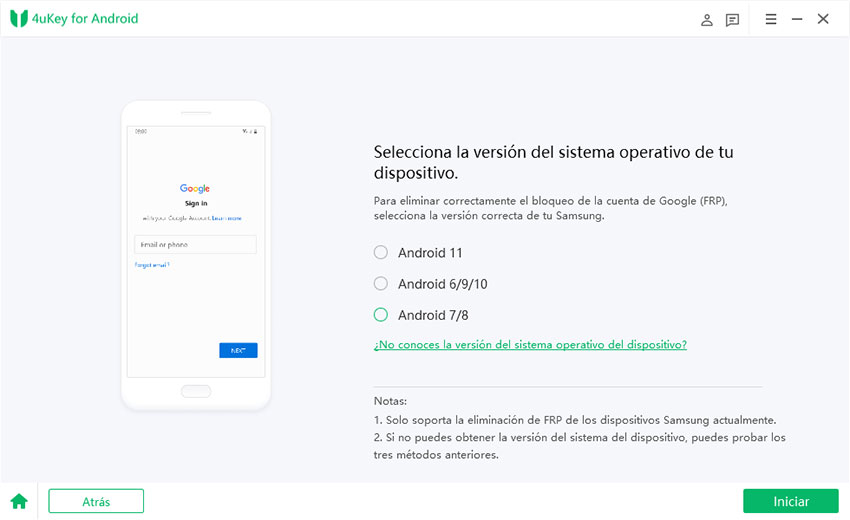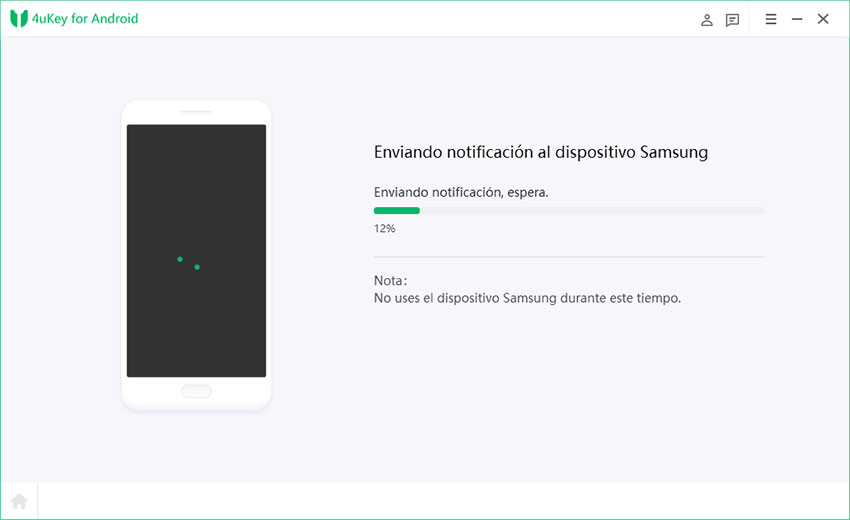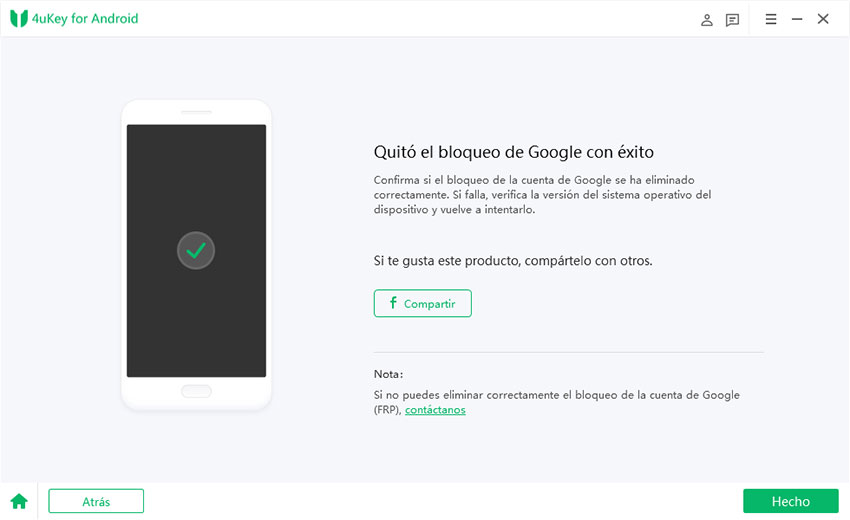Cómo quitar el bloqueo de cuenta de Samsung
¿Eres usuario de un smartphone Samsung? Si es así, estoy seguro de que la información que encontrarás en las siguientes líneas te resultará muy útil, especialmente si tu cuenta de Samsung acaba bloqueada en algún momento.
Los motivos por los que esto puede ocurrir son de lo más variado, así que no sería extraño que te vieras en esta situación. Es más, es muy probable que si estás leyendo esto es que tu cuenta esté bloqueada debido a una contraseña olvidada, que has comprado un teléfono de segunda mano con una cuenta de Samsung previamente configurada o similar.
Si es así, mantén la calma, ya que en muchos casos es posible evitar el bloqueo de la cuenta de Samsung y aquí te explicamos las diferentes opciones para hacerlo.
- 1.- Cómo quitar cuenta Samsung desde la pestaña privacidad
- 2.- Cómo eliminar cuenta Samsung account con una llamada de emergencia
- 3.- Contrata un servicio de desbloqueo de cuenta de Samsung
- Tip recomendado: desbloqueo la cuenta de Samsung si es la misma que la de Google
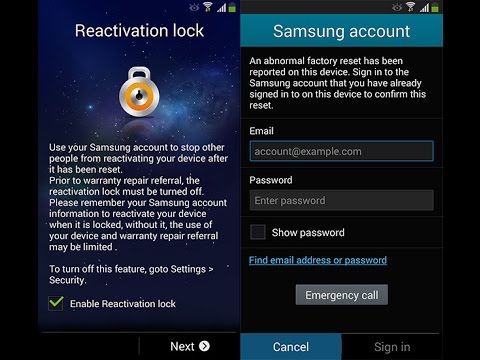
1.- Cómo quitar cuenta Samsung desde la pestaña privacidad
El primer método para saltarse el bloqueo de una cuenta de Samsung es utilizar la pestaña privacidad. Para utilizar este método es necesario que el dispositivo esté conectado a una red WiFi, ya que en caso contrario el proceso no se podrá completar.
Los pasos que debes seguir son los siguientes:
Abre el teléfono y escoge el idioma que prefieras.

- Toca sobre el botón siguiente hasta que aparezca tu cuenta de Samsung. Toca sobre No y cuando te pida crear una nueva cuenta escoge la opción No ahora.
Toca sobre Siguiente y configura el nombre. En este momento te indicará que debes acceder a la cuenta de Samsung.

- Escribe cualquier cosa en el apartado de contraseña y toca el icono de configuración del teclado. Ahora toca sobre texto predictivo, desplázate hasta abajo y toca en política de privacidad. Elige cualquier navegador para completar el proceso.
- Vuelve a la página de bloqueo de la cuenta de Samsung y escribe algo en el apartado de dirección de correo electrónico. Toca sobre ¿Olvidó su contraseña?
- El teléfono mostrará ahora el apartado de configuración WiFi. Conecta el teléfono a una red que disponga de conexión a Internet y haz click en siguiente.
- Vuelve a la página de bloqueo de la cuenta de Samsung y repite el paso 5. Esta vez en vez de navegador elige la opción marcador y haz click en aceptar. Hecho esto, debería aparecer una página de cuenta de Samsung diferente.
Toca la opción de inicio de sesión o crear una nueva cuenta si prefieres empezar desde cero. Completa el proceso en la pantalla y regresa a la página de bloqueo de la cuenta de Samsung.

- Ahora el apartado de correo electrónico debería aparecer cubierto automáticamente. Toca el apartado de contraseña e introduce la contraseña que utilizaste para iniciar sesión o crear una nueva cuenta en el paso anterior. Toca sobre iniciar sesión.
- Haz click en el botón Finalizar cuando completes las instrucciones que aparecen en pantalla.
Esto es todo. Con estos 10 pasos el bloqueo de la cuenta de Samsung debería desaparecer y ya podrás utilizar el dispositivo y la nueva cuenta del fabricante.
2.- Cómo eliminar cuenta Samsung account con una llamada de emergencia
Para utilizar este método el teléfono tendrá que poder recibir llamadas de teléfono, estar conectado a una red WiFi y además tener un porcentaje de carga bastante alto (es recomendable que tenga al menos un 60 % para evitar que se apague durante el proceso).
Si cumples estos requisitos, solo debes seguir los pasos indicados a continuación al pie de la letra.
- Enciende el smartphone, elige el idioma que prefieras y toca sobre el botón Inicio para lanzar el proceso.
- Sigue las instrucciones que irán apareciendo en pantalla hasta que aparezca la pantalla de la cuenta bloqueada de Samsung.
- Toca sobre el botón Llamada de emergencia y marca el número 000 (tres ceros). Toca sobre el botón de llamada y después sobre el icono con los tres puntos que aparece en la parte superior derecha de la pantalla. Por último elige la opción Contactos.
- Toca el cuadro pequeño de llamada de emergencia que verás en la esquina superior izquierda de la pantalla y luego finaliza la llamada. Verás una nueva opción de botón de inicio que debes deslizar y después tocar sobre Aceptar.
- Ve a la opción de teclado y toca sobre el botón de micrófono del teclado. Toca la aplicación de Google para completar el proceso y haz click en OK.
- Di Activar WiFi para que el asistente de Google active la conectividad WiFi y una vez activo escribe configuración en la barra de búsqueda de Google.
Cuando la pantalla de Configuración se despliegue, desplázate hacia abajo y toca sobre la opción de Copia de seguridad y restablecer.

Toca sobre “Restablecer datos de fábrica”, después confirma con el botón Restablecer teléfono y por último sobre Eliminar todo.

- Ahora el teléfono te mostrará la pantalla de la cuenta de Samsung. Introduce la información solicitada y toca sobre Iniciar sesión.
- Haz click una vez más sobre la opción Borrar todo e introduce la información requerida. Haz click en el botón de confirmación y luego vuelve a la opción de seguridad del menú de configuración.
- Desmarca la opción de Bloqueo de reactivación, haz click en Aceptar y a continuación introduzca la información solicitada por el dispositivo y toca sobre confirmar.

- Vuelve a la página de la pantalla de bloqueo de la cuenta de Samsung e intenta iniciar sesión con los datos de tu cuenta. En caso de que no funcione, retrocede un paso (a la pantalla de configuración del WiFi) y haz click en Siguiente.
- Solicita la activación del teléfono a través de WiFi y haz click en Siguiente para pasar al último punto del proceso.
- En este punto podrás omitir cualquier tipo de bloqueo con una llamada de emergencia.
3.- Contrata un servicio de desbloqueo de cuenta de Samsung
Si no quieres complicarte la vida y estás dispuesto a invertir algo de dinero para desbloquear tu smartphone, puedes recurrir a algunos servicios o programas que lo pueden hacer en cuestión de minutos.
En el mercado existen opciones para todos los gustos y bolsillos. Estos son algunas de las más conocidos:
Tip recomendado: desbloqueo la cuenta de Samsung si es la misma que la de Google
Nuestra opción favorita para resolver este problema pasa por utilizar 4uKey para Android. Gracias a este programa podrás desbloquear un smartphone bloqueado con una cuenta de Samsung en muy pocos pasos y de una forma verdaderamente rápida.
Además, también es capaz de eliminar cualquier bloqueo de pantalla de Android como patrón, PIN, huella digital, etc, etc.
Los pasos que debes dar para utilizar este programa son los siguientes:
Descarga e instala 4uKey en tu ordenador.
Abre la aplicación. conecta el smartphone al ordenador con el cable USB y selecciona la opción Eliminar bloqueo de Google (FRP).

En la siguiente pantalla pulsa sobre Inicio y después selecciona el dispositivo que acabas de conectar si no lo reconoce automáticamente. Pulsa sobre Siguiente.

Ahora está enviando las notificaciones.

El software completará la retirada de la cuenta de Samsung bloqueada de forma automática.

Con cualquier de estos métodos podrás omitir el bloqueo de tu smartphone debido a una cuenta de Samsung y podrás seguir utilizándolo con normalidad. Como has visto, existen varias opciones diferentes y tu solo debes elegir la que mejor se adapte a tus necesidades y conocimientos.

4uKey for Android
El mejor desbloqueador de Android y herramienta FRP para Samsung
Sencillo, rápido y seguro